- Autor Abigail Brown [email protected].
- Public 2023-12-17 06:45.
- Viimati modifitseeritud 2025-06-01 07:16.
Võtmed kaasavõtmiseks
- Uues uurimistöös leitakse, et tavalised videovestlusrakendused ei vaigista mikrofoni, kui nad seda ütlevad.
- Vähem alt üks rakendus saadab helistatistikat, kui mikrofon on väidetav alt vaigistatud.
- Parim viis turvalisuse tagamiseks on mikrofon ise keelata.
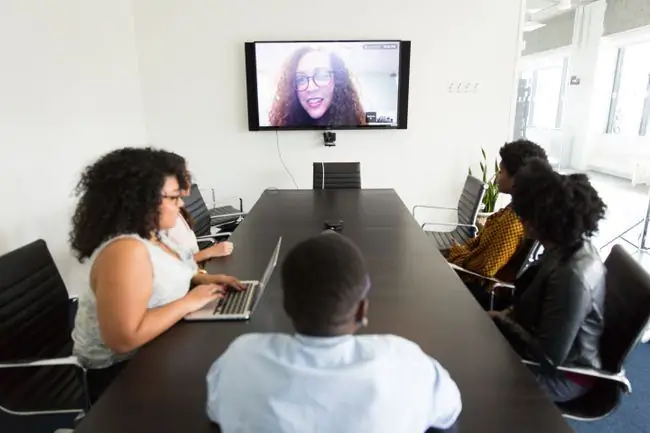
Uues uurimistöös leitakse, et videokonverentsirakendused kuulavad mikrofoni kaudu isegi siis, kui need näivad olevat vaigistatud. Teised osalejad ei kuule teid, kuid teie heli saadetakse endiselt serverisse.
Hea tava on videokonverentskõne heli vaigistamine. Keegi ei taha kuulda prügiautot akna taga või pesumasina tsentrifuugimist. Kuid me kasutame vaigistamist ka selleks, et saaksime viibida privaatselt kellegagi, kes on meiega samas ruumis, ja võime eeldada, et vaigistamine tähendab vaigistamist ja arvutist ei välju heli. Kuid selgub, et meie eravestlused võivad enne vaigistamist palju kaugemale jõuda. Hea uudis on see, et seda on lihtne parandada.
"Enamasti on kasutajad aktsepteerinud neid rakendusi oma isiklikus ruumis, mõtlemata palju lubade mudelitele, mis reguleerivad nende isiklike andmete kasutamist koosolekutel, " kirjutab Wisconsini ülikooli dotsent Kassem Fawaz., uurimistöös. "Kuigi juurdepääsu seadme videokaamerale kontrollitakse hoolik alt, on vähe tehtud, et tagada samasugune privaatsus mikrofonile juurdepääsul."
Mic Drop
Probleem on selles, et mikrofoni ei vaigistata kunagi. See tähendab, et mikrofoni ei vaigistata sisenditapis. Selle asemel edastatakse heli teie brauseri kaudu teie videokonverentsirakendusse või veebisaidile ja vaigistus aktiveeritakse sellel tasemel.
Mõnes mõttes pole sellel vahet - teised koosolekul osalejad ei kuule sellest hoolimata teie heli. Kuid teistes muudab see kõik oluliseks. Kui teie heli väljub arvutist, pääseb sellele juurde (ja on) videokonverentsiteenus ning teoreetiliselt võib see sisalduda videokoosoleku helisalvestistes ja transkriptsioonides.
Kuigi juurdepääsu seadme videokaamerale kontrollitakse hoolik alt, on vähe tehtud, et tagada samasugune privaatsus mikrofonile juurdepääsul.
Näiteks vastav alt Fawazi avaldatud uurimistööle annab Zoom kasutajatele märku, kui nad üritavad vaigistatud mikrofoniga rääkida, mis näitab, et tarkvara kuulab seda isegi siis, kui te arvasite, et seda ei ole.
Seda heli saab kasutada ka teie tegemiste tuvastamiseks. Näiteks võib analüüsitarkvara tuvastada automüra, köögihääli või muid stseene ning järeldada teie praegust tegevust.
Kuid enamasti on probleem usalduses. Fawazi uuringus eeldasid vastajad valdav alt, et vaigistamine tähendab vaigistamist ja et nende heli on katkestatud.
"Olen kindel, et see on kuskil nõuetes ja tingimustes avalikustatud, kuid kuna valdav enamus inimesi ei loe neid põhjalikult, ei aita see kasutajate teadlikkuse tõstmiseks kuigi palju kaasa," ütles turbekirjutaja Kristen. Bolig rääkis Lifewire'ile e-posti teel. "Ma arvan, et ettevõtted peavad olema nendes asjades veidi läbipaistvamad ja avameelsemad."
Vaigista lüliti
Nagu ikka, peab kasutaja end kaitsma. Lihtsaim viis on kasutada riistvaralist vaigistuslülitit, kuid see toimib ainult siis, kui kasutate välist mikrofoni. Turul on spetsiaalselt ehitatud vaigistuslüliteid, millest mõnel on vaikne mehhanism, nii et lüliti ise ei ole tüütu, kuid kui kasutate mikrofoni ja heliliidest, saate mikseri sisendi lihts alt vaigistada. /heliliidese tase.

Kui kasutate sülearvuti sisseehitatud mikrofoni, ei saa te riistvaralist väljalülitamist kasutada. Apple'i arvutitel (Mac, iPad ja iPhone) on teenitult hea privaatsusmaine, kuid isegi need ei saa mikrofoni lihts alt keelata. Kuigi videokaamera sisendit saab juhtkeskuse paneelil sisse või välja lülitada, pole mikrofoni jaoks kiiret lülitit.
Maci puhul saate heli vaatamiseks külastada paneeli System Preferences ja lohistada sisendtaseme liugur alla nulli. Võite jätta selle paneeli kõne ajal avatuks, kuid see on ikkagi valus.
Mõnedel veebibrauseritel on võimalus keelata juurdepääs mikrofonile praegusel veebisaidil, mis on samuti tülikas lahendus, kuid mugav veebirakenduse kaudu nõupidamisel.
Platvormi müüjad võiksid selle lihtsamaks teha. iOS ja macOS kuvavad menüüribal juba oranži punkti, mis näitab, et rakendus kasutab mikrofoni, kuid see pole interaktiivne. Vajame kogu süsteemi hõlmavat 100% usaldusväärset viisi kogu mikrofoni sisendi kiireks vaigistamiseks. Siis poleks oluline, et videokonverentsirakendused eiraksid meie privaatsust.
Siiani oleks teil tark lihts alt jälgida, mida ütlete.






